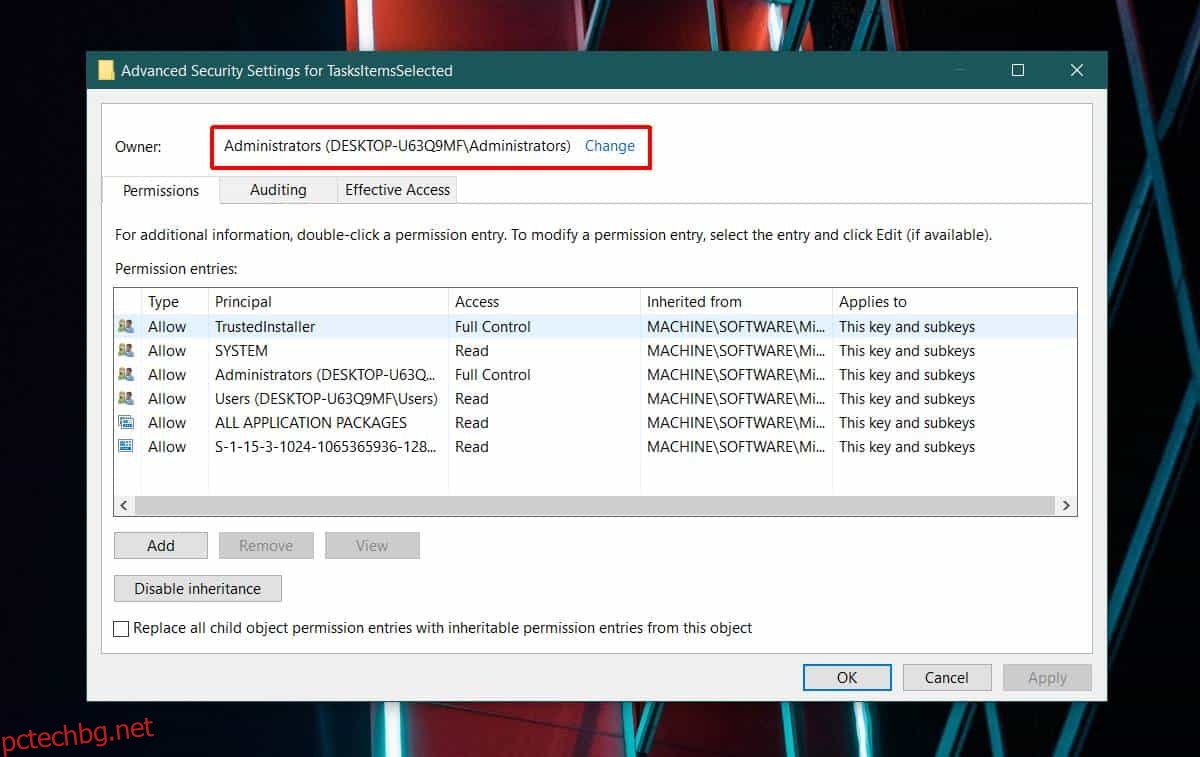Административните права на Windows 10 ви позволяват да променяте много критично важни неща в системата. Все пак, ако копаете достатъчно дълбоко, ще откриете, че дори правата на администратор не са достатъчни за достъп до определени файлове и папки или за извършване на определени промени. Тези файлове и папки са собственост на TrustedInstaller и имат предимство пред администраторските акаунти. И все пак, когато сте абсолютно сигурни, че знаете какво правите, винаги можете да промените собствеността на файл или папка на друг акаунт. Ако сте направили това и трябва да дадете собствеността на TrustedInstaller сега, след като сте готови с промените си, може да сте малко заседнали, тъй като това не е потребителски акаунт. Ето какво трябва да направите, за да върнете собствеността на TrustedInstaller.
Собственост на TrustedInstaller
Същият този процес работи за всеки артикул, за който трябва да промените собствеността. В тази статия ще използваме примера за ключ в системния регистър. Първоначално беше собственост на TrustedInstaller и собствеността беше променена на друг акаунт.
Щракнете с десния бутон върху ключа и изберете разрешения. За файлове или папки трябва да щракнете с десния бутон върху него и да изберете Свойства. В прозореца Свойства отидете на раздела Защита и щракнете върху бутона Разширени в долната част. И в двата случая ще видите прозореца на снимката по-долу. Щракнете върху бутона Промяна до акаунта на собственика.
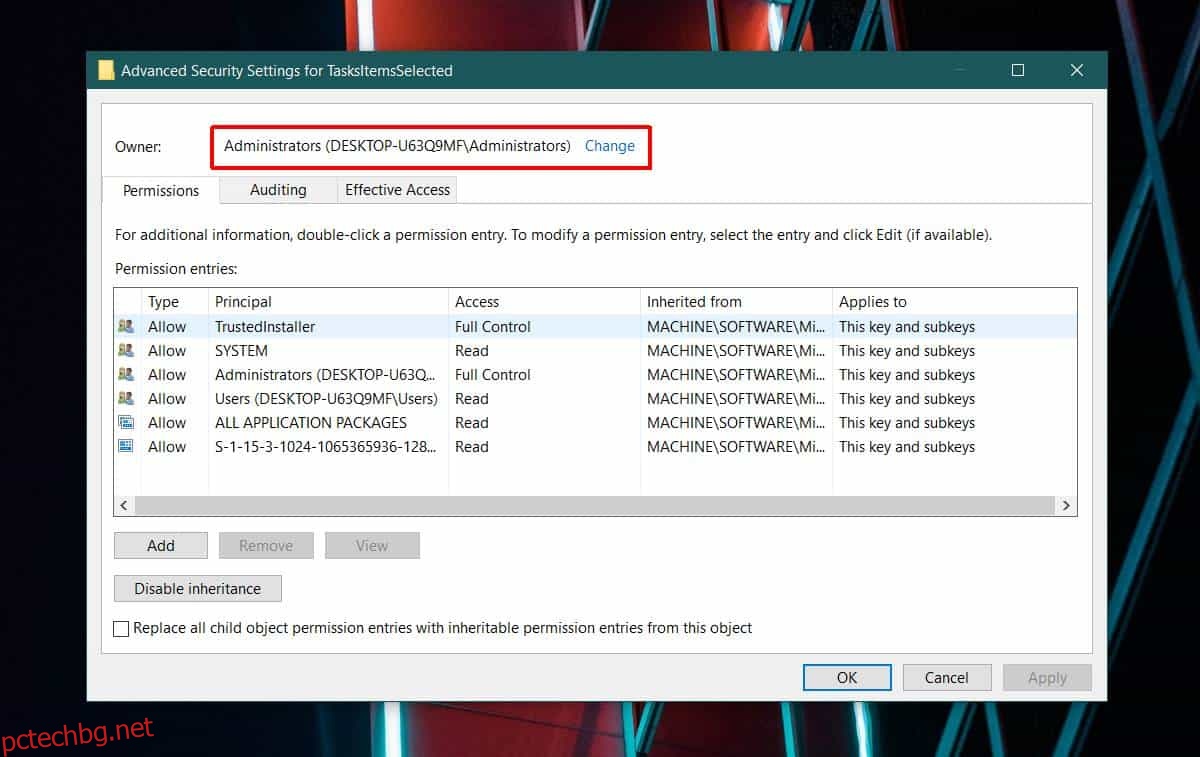
В прозореца, който се отваря, трябва да въведете следното в полето Въведете името на обекта за избор;
NT SERVICE TrustedInstaller
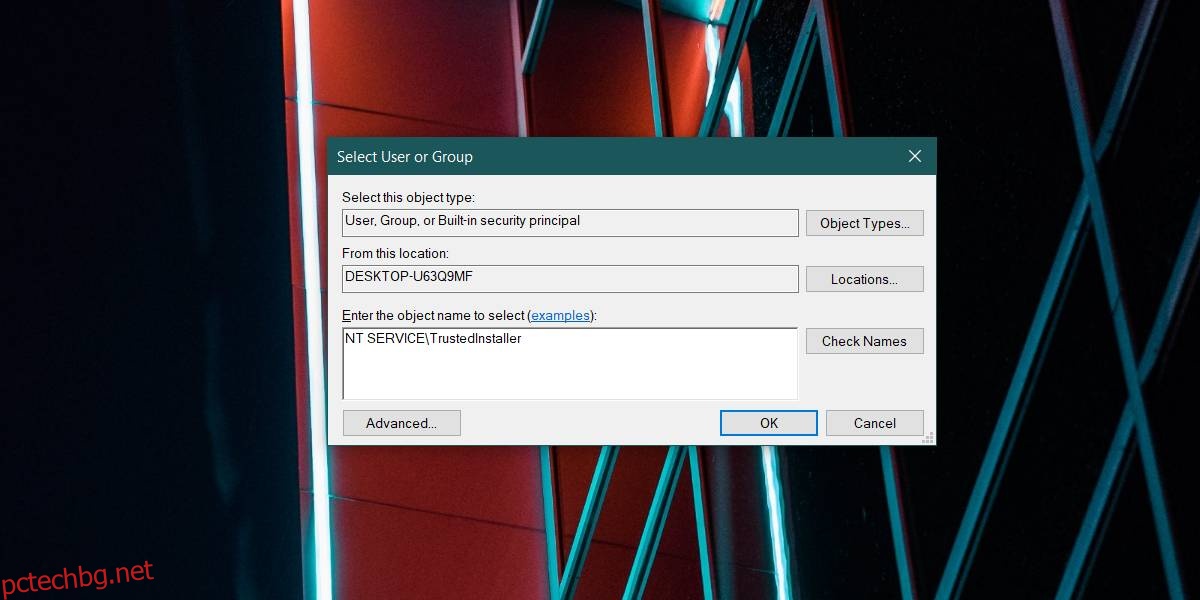
Щракнете върху Проверка на имената и след това върху OK. Щракнете върху Прилагане в предишния прозорец, след това върху OK и затворете прозореца Properties. Собствеността ще бъде върната на TrustedInstaller.
Ако някога се наложи да отнемете собствеността от TrustedInstaller, трябва или да си отбележите промяната, която сте направили, или да я върнете възможно най-скоро. Промяната може да доведе до това, че някои функции вече не работят или вече не работят правилно. В такива случаи инструментът за отстраняване на неизправности в Windows 10 наистина не успява да намери проблеми със собствеността на файлове или папки. Това е доста елементарно, въпреки че все още върши работата за често срещани грешки.
Ако някое приложение някога поиска да отнеме собствеността от TrustedInstaller, уверете се, че това е необходимо, за да може приложението да направи това, което трябва, и че приложението е надеждно. Обикновено приложенията никога не трябва да поемат собственост върху файлове или папки. Може да се наложи да стартирате приложение с администраторски права, но това все още не е същото като прехвърляне на собствеността върху файла.